Midjourneyで画像生成を高速に処理したいときに使うのが「Fastモード」。
Standardプラン以上のユーザーであれば、FastモードとRelaxモードを自由に切り替えることができます。
この記事では、Fastモードへの切り替え方をDiscord版とWeb版の両方について詳しく解説します。
Fastモードとは?
| モード | 特徴 | 備考 |
|---|---|---|
| Fast Mode | 高速で画像生成。Fast Hoursを消費 | 毎月の利用時間に上限あり |
| Relax Mode | 時間はかかるが無制限&無料 | Standardプラン以上で使用可 |
Fast Modeでは生成時間が大幅に短縮されますが、プランごとに決められた「Fast Hours」を消費します。
例えば、Standardプランでは月に15時間、Proプランでは30時間のFast Hoursが割り当てられています。
Discord版|Fastモードに切り替える手順
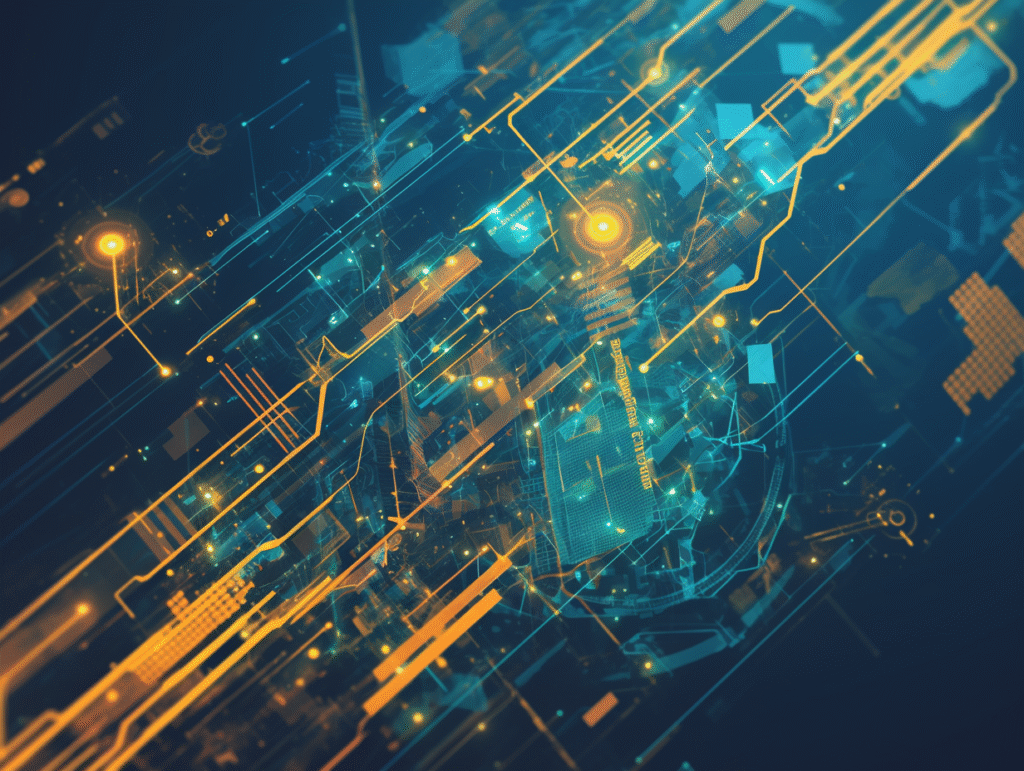
方法①:コマンド入力で切り替え
- DiscordのMidjourney Botがいるチャンネルを開く
/fastと入力して実行- Botが「You are now in Fast Mode.」と返信 → 切り替え完了!
方法②:設定UIから切り替え(/settings)
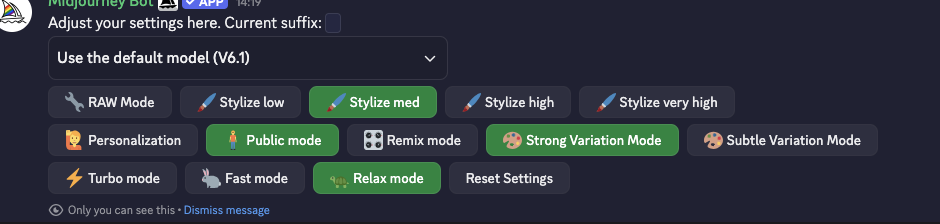
- チャット欄に
/settingsと入力しEnter - 設定メニューが表示される
- 「Fast Mode」ボタンをクリックして選択
方法③:プロンプトに直接パラメータを追加
特定の生成だけをFastモードで行いたい場合は、プロンプトの最後に --fast パラメータを追加します:
/imagine prompt: a beautiful sunset over mountains --fast
これは他のモード設定を上書きし、そのリクエストだけをFastモードで処理します。
Web版(midjourney.com)|Fastモードに切り替える方法
Web版でのFastモードへの切り替え方法の切り替え方法も紹介する。
手順:

- プロンプト入力欄の右のボタンをクリック
- 「Fast / Relax Mode」のスイッチが表示される
- Fast Mode に切り替えると、それ以降の生成がFastになります
Fastモードの状態を確認する方法
現在どのモードが有効になっているか確認するには:
Discord版
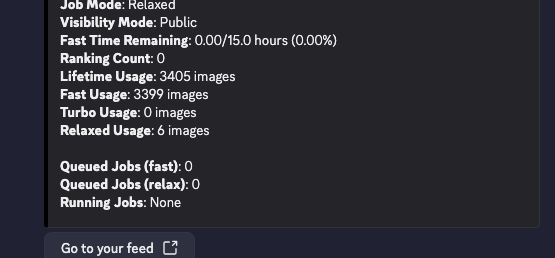
/infoコマンドを実行する- 情報「Jove Mode」にFastとRelaxのどちらを今利用してるかが表示されます
- 「Fast Time Remianing」にFastモードの残り時間も同時に確認できます
Web版
プロンプト入力欄の右のボタンをクリックすれば、現在のモードを確認できます。
また、「Manage Subscription」の画面でFastモードの残り時間を確認できます。
Fastモードが使えない場合の対処法
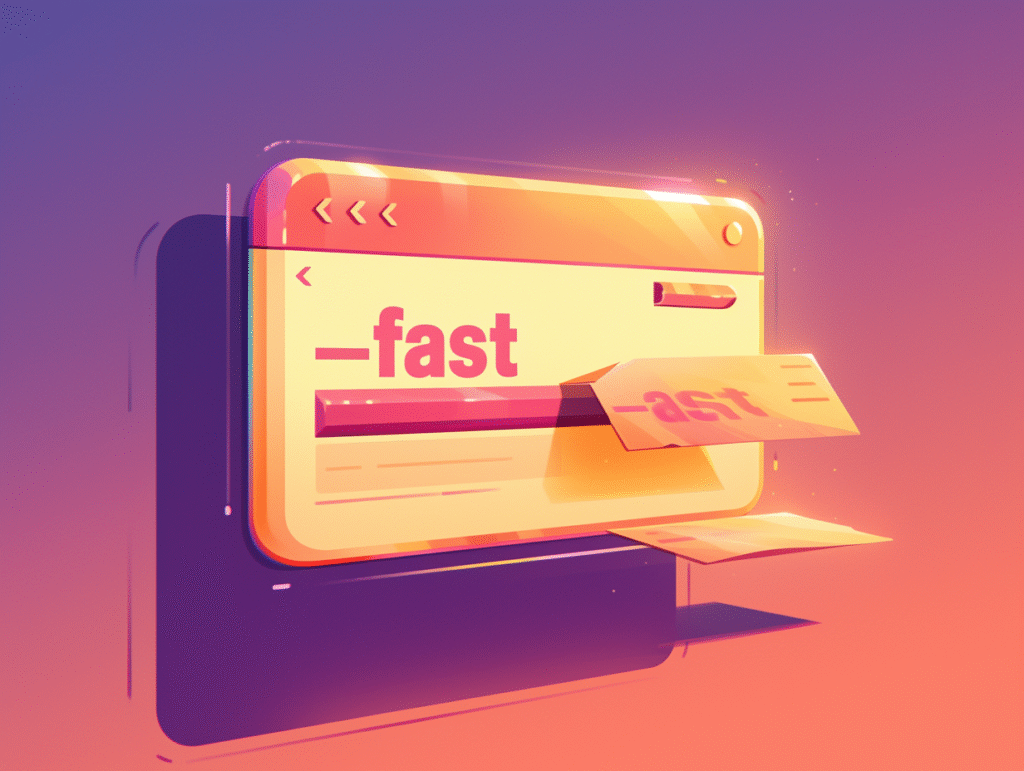
Fastモードに切り替えようとして以下のようなメッセージが表示される場合:
No fast hours left. Please purchase more or switch to Relax Mode.
これは「Fast Hours(高速生成時間)」が使い切られているサインです。
対処法:
/infoコマンドで残量を確認- 残量が更新されるのを待つ(サブスク更新時にリセット)
- 追加Fast Hoursを購入する($4/1時間)
- 一時的にRelaxモードに切り替える
Fast Hoursが十分あるのに切り替わらない場合:
- Discordのキャッシュをクリアしてみる
- ブラウザを再起動する
- 別のサーバーでお試しする
- Midjourneyの公式ステータスを確認する(まれにサービス側の問題の場合もあります)
いつFastモードを使うべき?
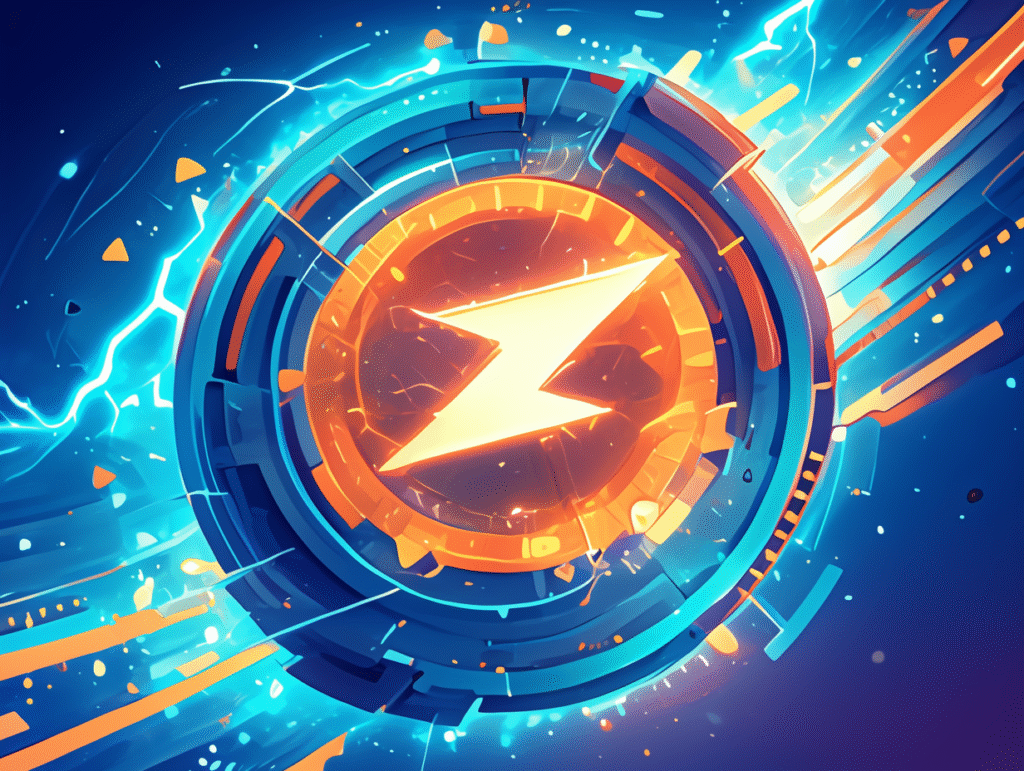
Fastモードは以下のような場合に特に有効です:
- 初期のアイデア出し: 多くのバリエーションを素早く試したいとき
- 締切が近いプロジェクト: 迅速に結果が必要なとき
- 細かな調整を繰り返す場合: パラメータ微調整の繰り返し
- リアルタイムの会議やセッション: その場で結果を見せる必要があるとき
一方、Relax Modeは以下の場合に適しています:
- Fast Hoursを温存したいとき
- 急いでいないバックグラウンド作業
- 大量の画像を生成する必要があるとき
まとめ:Fastモード切り替えは3ステップ!
| プラットフォーム | 手順 |
|---|---|
| Discord版 | /fast または /settings → Fastボタンをクリック |
| Web版 | プロンプト入力の右のボタン→設定から切り替え |
Fastモードはスピード優先で大量の生成やリビジョンを行いたいときに最適です。
ただし「Fast Hoursの消費」には注意しましょう!
Fast Hours管理のコツ
- プランで利用できるFast Hoursの総量を確認する
- 重要なプロジェクトのために一部のFast Hoursを確保しておく
- 急ぎでない作業はRelaxモードで行い、Fast Hoursを節約する
- 追加のFast Hoursは必要なときだけ購入する
効率的にFastモードを使いこなして、Midjourneyでのクリエイティブワークをさらに加速させましょう!








コメント